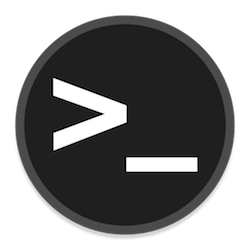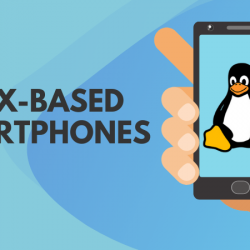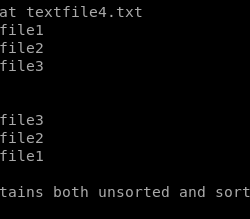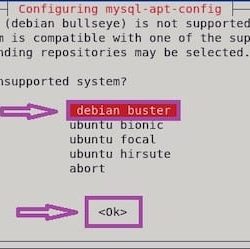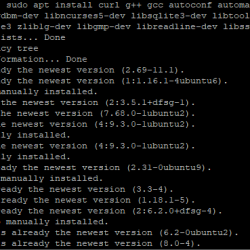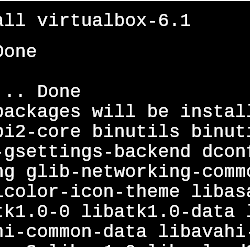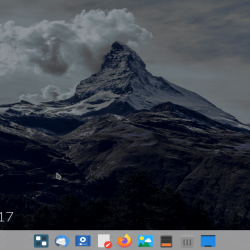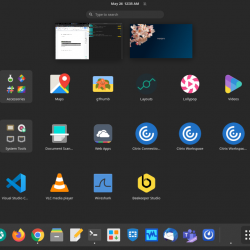升级您的 Storm® VPS(虚拟专用服务器)是一个简单的过程,只需单击几下即可完成。 升级并确保正确备份 VPS 是必要的。 面对现实吧,您在博客或电子商务商店上努力工作,并且流量增长! 这就是为什么理解 Cloud VPS和维护它是如此重要。 因此,一旦您优化了 WordPress 网站或 Magento 商店,请按照以下步骤通过简单的升级过程奖励自己并增加 Storm® VPS 的可用资源!
预检
- 这些说明专门用于升级您的 Storm® VPS(虚拟专用服务器)。
第 1 步:登录管理; 选择要升级的服务器
登录后 管理,您将看到一个类似于下面的屏幕。 它将按主机名列出您的 VPS 和其他服务:
在这种情况下,我想升级其 VPS 服务器名称 (主机名)以 centos7core.thebestfaked… 正如您在列下看到的那样 类型,是一个 2 GB 虚拟专用网。 选中框中的框 地位 列选择该服务器:
步骤 #2:选择新服务器大小
在页面顶部,在 服务器概览 行,您现在可以选择 调整大小 你的 VPS。 点击 调整大小!

下一个屏幕包括您的升级选项。 在这种情况下,我可以降级到 1 GB VPS,我绝对不想做,或者我可以升级到 4GB, 8 GB, 16 GB, 或者 96GB VPS,这都是不错的选择。 然而,今天我真的想升级到 Storm® SSD VPS。 点击 Storm® SSD!

注意:Storm® VPS 和 Storm® SSD VPS 之间的主要区别在于支持 VPS 的磁盘类型。 对于我们的云服务器 VPS,存储所有数据的磁盘是 SAS,而 Cloud 服务器 SSD VPS 存储所有数据的磁盘是 SSD。 SSD 的性能高于 SAS。
第 3 步:调整服务器大小
我想要 6 GB Cloud 固态硬盘 VPS。 我已经选择了,现在我要点击 下一个.

在升级/调整大小开始之前,您将收到 请求确认 弹出对话框。 通读注释,并确认您选择了正确的服务器和正确的服务器大小。 然后点击 调整服务器大小 开始升级过程!

而已! 现在就坐等 Storm® 升级您的服务器吧!
升级所需的时间可能因服务器的繁忙程度、服务器上有多少数据等而异。在您的 Storm® 管理界面中,您将看到 通知 在侧边栏中,它将让您了解升级的状态!

服务器空间
我们以成为 Hosting™ 中最有帮助的人而自豪! 我们的支持人员一年 365 天、每周 7 天、每天 24 小时随时为您提供与本文相关的任何问题的帮助。
我们可以通过我们的票务系统 [email protected]、电话(800-580-4986)或通过 在线聊天 或任何你喜欢的方法。 我们为您努力工作,以便您可以放松。